Как полностью почистить телефон
Как полностью очистить андроид устройства? Пошаговая инструкция.

Как полностью очистить андроид
Все современные портативные цифровые устройства под управление андроид привязываются к личной почте либо профилю в социальных сетях. Поэтому если вы решили продать отслуживший верой и правдой любимой смартфон либо планшет на Android,но не хотите что бы личные данные, фотографии или видео, стали доступны покупателю, то в таких случаях необходимо быстро и просто очистить его. Так же это поможет, если накачав целую кучу неизвестных приложений, был установлен вирус. Это возможно сделать несколькими способами, не прибегая к использованию каких либо программ:
- Возврат к заводским настройкам
- Сделать сброс настроек (hard reset)
1. Как сделать возврат к заводским настройкам на android
Данный метод достаточно прост и мы рекомендуем его к использованию. Для этого вам необходимо войти в меню «настройки». Далее выбор зависит от версии android. Для Android 4.х и выше «Восстановление и сброс». Для более старых Android 2.х – «Конфиденциальность». В доступном меню одним нажатием выбираем «Сброс настроек».
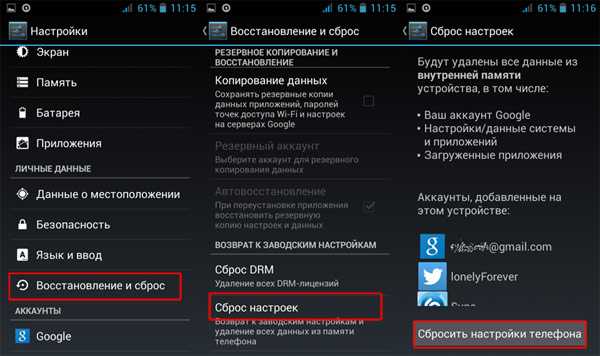
Пример сброса на 5 версии андроид
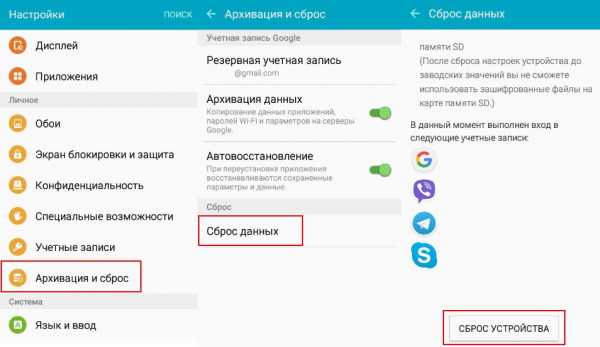
После этого система Вас еще раз уведомит о том, что все данные, а так же привязанные профили будут удалены с телефона. Вам необходимо подтвердить действие нажав «Сбросить настройки телефона». После перезагрузки телефона, Android будет полностью очищен. Вот так все просто и быстро, в отличие от следующего метода.
2. Как сделать сброс настроек на андроиде (hard reset)
Внимание использование данного метода может повлечь сбой работы системы Android. Использовать только в случае, если не помог первый.
Данная методика очистки андроид действительно эффективна когда, установив приложение, появляется сообщение о платной разблокировке устройства или вы забыли графический ключ.
Для начала необходимо полностью зарядить, а после выключить телефон. Далее необходимо войти в режим «Recovery». Необходимо зажать и держать определенную комбинацию клавиш. Для каждого производителя свой набор клавиш. Мы приведем наиболее распространенные варианты и рассмотрим на примере телефона Samsung Galaxy.
- Клавиша громкости вверх (либо вниз) + клавиша включения
- Обе клавиши громкости (вверх + низ) +клавиша включения
- Клавиша громкости вверх (либо вниз) +клавиша домой (home) + клавиша включения

Необходимо держать их нажатыми пока не высветится темный экран с текстом в левом вверху. Это есть меню «Recovery». Перемещение по нему осуществляется, так же клавишами вверх и вниз, а выбор – кнопка питания.
Смещаемся вниз до пункта «wipe data / factory reset» подтверждаем нажатием клавиши питания. На следующем экране таким же образом подтверждаем выбор «Yes – delete all user data». Запустится процедура очистки телефона и возврата к заводским установкам. Вы вернетесь в начальное меню, где необходимо будет выбрать пункт «Reboot system», для перезагрузки телефона.
Надеемся, материал по полной чистке андроид устройств был вам полезен. Если есть вопросы, то можете их задать в комментариях.
allcleaners.ru
Как полностью очистить телефон Android?

Если вы задумались над вопросом как полностью очистить телефон Android, скорее всего, вы потеряли свое мобильное устройство и хотите удалить все личные данные, чтобы они не достались другому человеку. Или же вы собираетесь продавать свой Android смартфон, и с той же целью хотите удалить личные файлы с внутренней памяти своего телефона.
В любом случае, очистить телефон Android не представляет особой сложности. Мы расскажем вам про несколько способов, как вы можете сделать это.
Как полностью очистить телефон Android удаленно
Если вы потеряли Android смартфон, и хотите очистить его от своих личных фотографий, видео, файлов и прочих данных, вы можете воспользоваться специальным сервисом от Google. Для этого вам необходимо:
- Перейти на сайт диспетчер устройств Android и войти в свою учетную запись Google, которая привязана к вашему Android устройству.
- После того, как страница будет загружена, она автоматически попытается соединиться и обнаружить ваш телефон Android. Очень важно, чтобы сервис подключился к смартфону, иначе вы не сможете посылать команды на него.
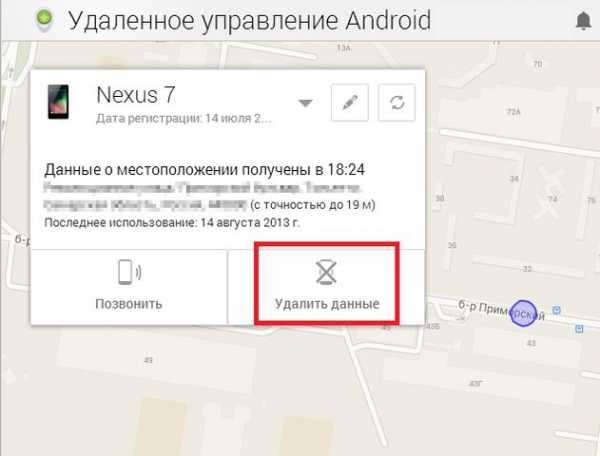
- Даже если сервису не удается подключиться, вы все равно можете отправить команду «Удалить данные». Как только ваш смартфон будет включен, диспетчер Android устройств позаботится о том, чтобы память мобильного устройства была очищена.
Имейте в виду, что как только вы нажмете кнопку «Удалить данные», вы не сможете отменить процесс, и ваши личные файлы будут навсегда удалены.
Как полностью очистить телефон Android через меню настроек
Данный способ применяется в тех случаях, если у вас имеется смартфон на руках, и вы можете перейти в меню настроек. Операционная система Android предлагает специальную функцию для полной очистки смартфона. Теперь мы расскажем, как вы можете воспользоваться данной функцией.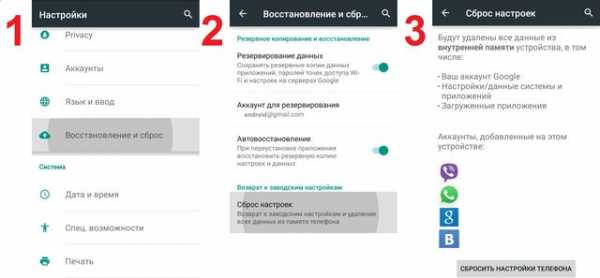
- Включить смартфон и открыть главный экран.
- Перейти в настройки смартфона.
- Дальше перейдите в раздел «Восстановление и сброс».
- Нажмите на опцию «Сброс настроек».
- После этого нажмите кнопку «Сбросить настройки телефона».
Через некоторое время смартфон будет полностью очищен. Теперь вы можете безопасно продать свой смартфон, не беспокоясь, что новый владелец получит доступ к ваших личным данным.
Надеемся, что наша инструкция как полностью очистить телефон Android помогла вам справиться с проблемой.
androidphones.ru
Как очистить телефон полностью 📱 на андроид, советы 2018-2019
Проблемы, связанные с быстродействием смартфона, очень актуальны в наши дни, и любой владелец современного устройства не хотел бы с ними сталкиваться. Но, к сожалению, даже любой топовый флагман начнет “глючить” спустя месяцы эксплуатации. Хотим вас обрадовать, ведь эта проблема имеет решение. Данная статья поможет избавиться вам от “лагов” на вашем телефоне. Конкретно рассмотрим способы, как очистить телефон полностью на андроид, если вы планируете сами им дальше пользоваться, или решили продать свой гаджет.
к содержанию ↑Пошаговая инструкция очистки андроид устройства
Присмотрели себе новенький смартфон, но перед покупкой хотите продать старый? Придали телефону надлежащий товарный вид, но не можете вернуть его былую работоспособность? Нужно подготовить телефон к продаже. Как очистить телефон полностью?
Все нынешние мобильные устройства под управлением операционной системы андроид привязаны к индивидуальному почтовому адресу. Поэтому при продаже, наличии вирусов и просто очистке нужно быстро очистить телефон “под ноль”. Эту цель можно достичь несколькими способами:
- Возвращение заводских настроек.
- Hard reset.
Возврат к заводским настройкам
Как полностью очистить телефон? Метод очень прост, поэтому мы рекомендуем его в первую очередь:
- Зайдите в “Настройки”, найдите пункт “Восстановление и сброс” и выберите его.
- В открывшемся меню выберите “Сброс настроек”.
- Система последний раз уведомит вас о том, что все данные и профили исчезнут с устройства.
После перезагрузки телефона перед вами предстанет чистый Android.

Hard reset
Рекомендуем прибегать к данному методу в том случае, если первый не помог.
Важно! Необходимо полностью зарядить ваш смартфон перед данной процедурой.
Выключите телефон. Теперь необходима комбинация клавиш управления. Существует несколько самых распространенных вариаций:
- Клавиша громкости “вверх” или “вниз” + клавиша питания.
- Обе клавиши громкости + клавиша питания.
- Клавиша громкости “вверх” или “вниз” + клавиша home + клавиша питания.
Важно! Комбинация должна вызвать меню Recovery, управление в нем осуществляется клавишами громкости, а выбор — кнопкой включения.
Необходимо найти пункт factory reset и выбрать его. Соглашаемся с выбором и ждем запуска процедуры очистки смартфона.
Бытует мнение, что стандартные средства очистки устройства не такие эффективные, как инструменты удалениях данных, которые предлагают разные компании. Как полностью очистить телефон другими способами?
к содержанию ↑Советы при очистке устройства:
- Шифрование. Шифрование поможет вам сохранить личные данные даже тогда, когда не стерты все личные данные. Зашифровать устройство можно в настройках, в разделе “безопасность”.
- При утере устройства можно дистанционно удалить все данные с помощью сервисов Google. Войдите в учетную запись, которая привязана к смартфону и воспользуйтесь кнопкой “удалить данные”.
- Очистка устройства не только позволяет очистить телефон перед продажей, но может и решить различные проблемы с работой смартфона.
- Вы всегда можете создать резервную копию вашего устройства, если по какой-то причине не хотите терять личные данные. Для этого перейдите в “личные данные” и выберите “Восстановление и сброс”, в том меню вы сможете включить параметр резервного копирования данных.
Важно! Все инструкции, которые приведены выше, актуальны для новых версий андроид и могут немного отличаться на различных устройствах.
Если для продажи нужен “чистый” телефон, то для того чтобы ускорить быстродействие девайса — сносить все “под корень” не всегда нужно. Существует множество программ, способных держать систему в чистоте.
к содержанию ↑Программы для android
От “лагов” и зависаний можно избавиться. Что же для этого нужно? Наиболее часто хватает установки специальных приложений, которые помогут очистить и ускорить работу системы.
Существует перечень советов, которые позволят избавиться от “тормозов”:
- Регулярно чистите кэш.
- Не бойтесь делать полный сброс.
- Следите за актуальностью прошивки и обновляйте ПО по мере необходимости.
- Не захламляйте внутреннюю память телефона.
- Не подключайте синхронизацию ненужных вам сервисов.
Если эти советы не помогли, то рекомендуем прибегнуть к помощи специальных приложений. Например:
- Clean master. Имеет множество функций и идеально подходит для очистки от накопившегося “мусора”. Оснащен собственным антивирусов (работает online).
- 360 security. Имеет аналогичный функционал, но славится своим энергосбережением.
- DU speed booster. Идеально подойдет для “ускорения” работы.
- Power Clean. Оснащен превосходным диспетчером задач.
- CM security. Не отстает от других приложений и имеет особенный антивирус с многоуровневой защитой.
Избавляемся от “мусора”
Настраивать телефон придется не так часто, как избавляться от мусора на нем. Кэш от серфинга в интернете, последствия фоновой работы приложений — это только малая часть источников, так называемых, “загрязнений”. Попробуем разобрать процесс чистки поподробнее на примере использования программы Clean Master.
Clean Master — это очень удобное, интуитивно понятное и функциональное приложение для очистки внутренней памяти телефона, которое также умеет ускорять и оптимизировать работу устройств на android. Для того чтобы провести процедуру, нужно запустить само приложение, выбрать “Мусор” и “Очистить”.
Важно! Приложение предложит сделать расширенную очистку и уведомит вас о том, что этот раздел может содержать важные данные. Будьте внимательны!
На примере использования программы Clean Master вы познакомились с поддержанием чистоты на мобильных устройствах. Никто не запрещает использовать другое программное обеспечение. Интерфейс на подобных программах не даст вам запутаться и поможет довести дело до конца.
к содержанию ↑Видеоматериал
Данная статья должна помочь вам очистить android-устройство. Надеемся, что теперь вы спокойно сможете решить проблему “зависаний” телефона или придать ему заводское “состояние” с характерным быстродействием. Если данная статья не помогла решить вашу проблему и исправить работу устройства, рекомендуем вам обратиться в ближайший сервисный центр или проконсультироваться с квалифицированным специалистом.
serviceyard.net
Как почистить память телефона Андроид
Cайт о правильной настройке и оптимизации компьютера

Через некоторое время после первого включения на телефоне скапливается слишком много информации и просто не остается свободного места для новых файлов. Особенно часто с этой проблемой сталкиваются обладатели бюджетных устройств на Андроид. Но не все так просто, на всех телефонах есть несколько видов памяти, и сначала нужно разобраться, за что каждых из них отвечает, а только потом почистить гаджет от ненужных файлов и неактуальной информации. Какие же способы очистки или увеличения объёма хранилища есть?
Виды памяти на устройствах Android
Каждый из отделов памяти имеет свои задачи и характеристики, в которых мы сейчас разберемся:
- Встроенная память — эта та память, которая находится на телефоне или планшете изначально и предназначена для хранения различных файлов. Каждое устройство имеет свой жесткий диск, на котором записана сама операционная система и программы, необходимые для нормального и полноценного функционирования. После подключения устройства к интернету, или же с помощью других способов, вы можете начать наполнять внутреннюю память всем, что вам необходимо: файлами, программами, музыкой, видео и т. д.
- Накопитель или карта памяти — это дополнения к внутренней памяти, которое устанавливается отдельно. Все Android-устройства имеют специальный вход для SD-карты, которая позволит увеличить объем памяти на 4, 8, 16, 32, 64 или 128 ГБ. На внешний накопитель можно перенести личную информацию, медиафайлы и приложения.
Если произойдет полное заполнение встроенной и внешней памяти, то вы больше не сможете что-либо поместить на устройство. Также возможно, что телефон начнет зависать, тормозить и отказываться запускать приложения.
- ОЗУ (RAM) – эта память хранит в себе информацию о процессах, которые происходят в данный момент, и скопированные в буфер обмена файлы. То есть, если вы запустили игру или приложение, начали смотреть видео или слушать музыку через интернет, то нагрузка пойдет на ОЗУ. Другими словами, эта память предназначена для хранения кэша. Все, что находится в этой памяти — временные файлы, так как они сотрутся после перезагрузки устройства или при нажатии специальной кнопки.
- ПЗУ (ROM) – в отличие от ОЗУ, это постоянная память, на которой хранятся процессы необходимые для полноценного функционирования системы. То есть ПЗУ отвечает за нагрузки, связанные с операционной системой, и не обнуляется при перезагрузке устройства.
Если ОЗУ или ПЗУ будут полностью заполнены, то телефон начнет зависать, тормозить и перестанет открывать приложения. Также во многих устройствах существует функция, благодаря которой при сильной загруженности ОЗУ или ПЗУ происходит автоматическая перезагрузка и отключение некоторых приложений.
Как посмотреть статистику по загруженности памяти смартфона или планшета
Для начала проверим, сколько и какой памяти у нас осталось, выполнив следующие действия:
- Откройте настройки телефона.
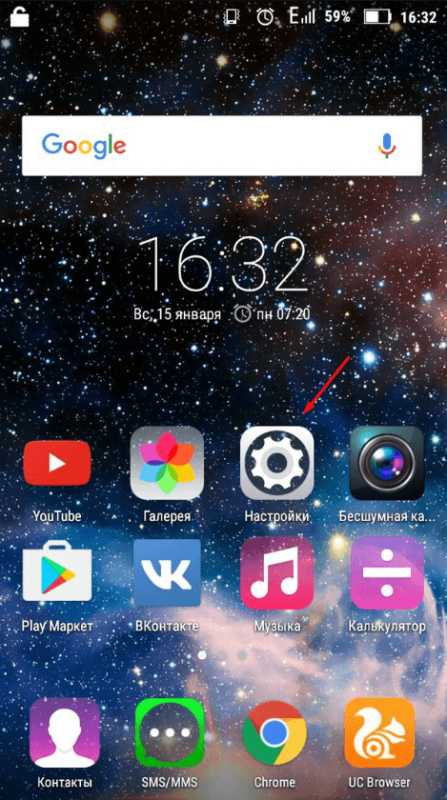 Открываем настройки
Открываем настройки - Перейдите в раздел «Память».
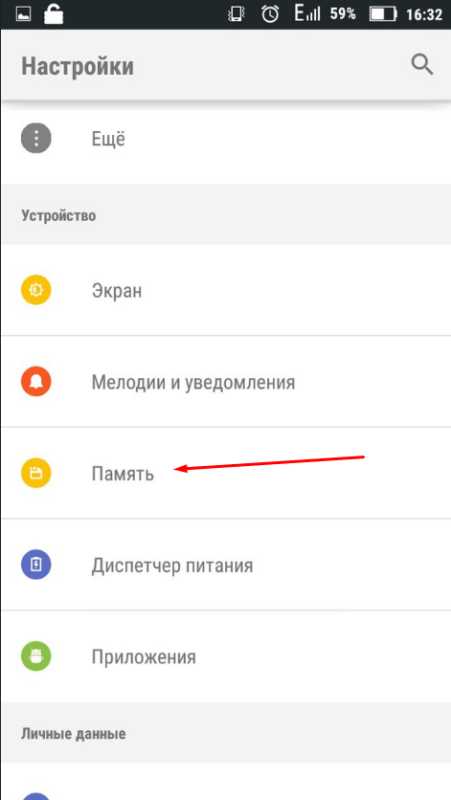 Переходим в раздел «Память»
Переходим в раздел «Память» - Здесь вы можете просмотреть подробную информацию о встроенной и внешней памяти. Список разбит на разделы, в которых описано, сколько всего памяти, чем она занята и сколько осталось свободного места.
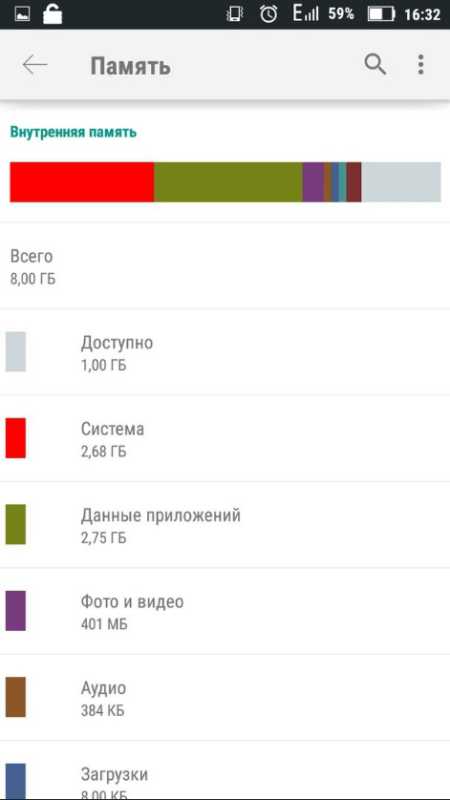 Информация о загруженности памяти
Информация о загруженности памяти - Чтобы узнать, какая часть ОЗУ и ПЗУ свободна, зажмите на панели телефона кнопку «Меню».
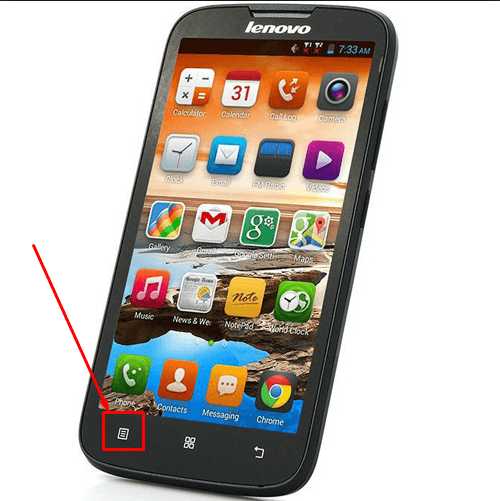 Зажимаем кнопку «Меню», чтобы просмотреть данные об ОЗУ и ПЗУ
Зажимаем кнопку «Меню», чтобы просмотреть данные об ОЗУ и ПЗУ - В открывшемся окне показан список запущенных приложений, а внизу находится кнопка со словами «Доступно …МБ из …ГБ». Вторая цифра — сумма ОЗУ и ПЗУ, первая цифра — сколько из общей памяти доступно на данный момент.
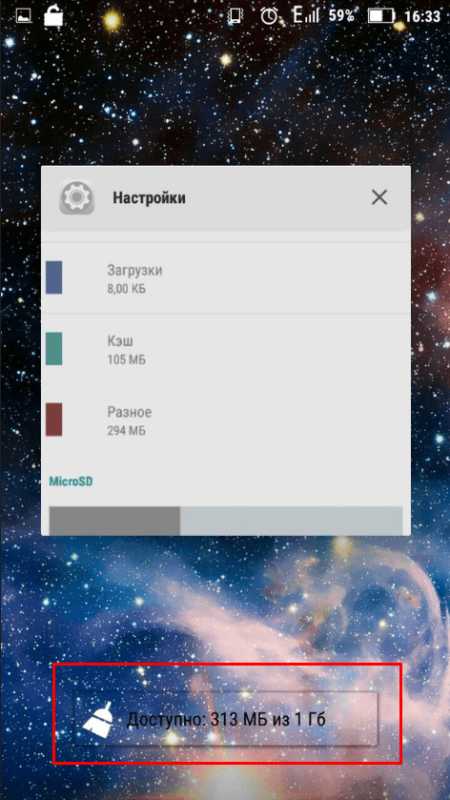 На кнопке снизу экрана написано информация о доступной и общем памяти ОЗУ и ПЗУ
На кнопке снизу экрана написано информация о доступной и общем памяти ОЗУ и ПЗУ
Как очистить память устройства
Поскольку с этой проблемой рано или поздно сталкивается каждый, существует несколько способов очищения, каждый из которых используется для определенной памяти.
С помощью встроенных приложений
Первым делом воспользуемся тем, что придумали разработчики вашего смартфона для очищения внутренней и внешней памяти, выполнив следующие действия:
- Зайдите в настройки телефона.
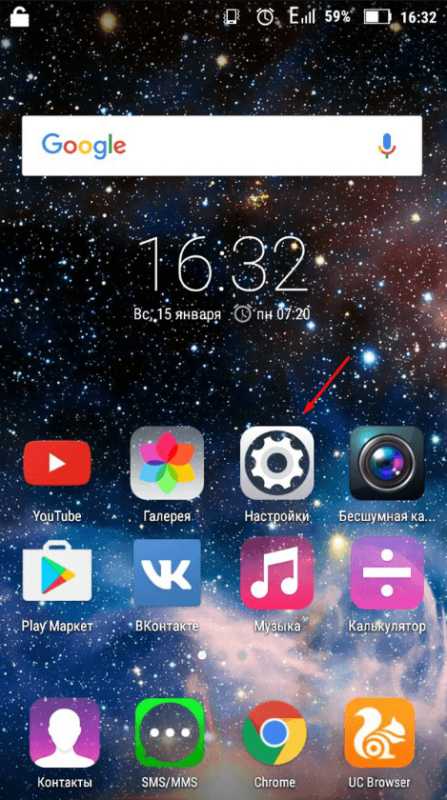 Заходим в настройки
Заходим в настройки - Перейдите в раздел «Память».
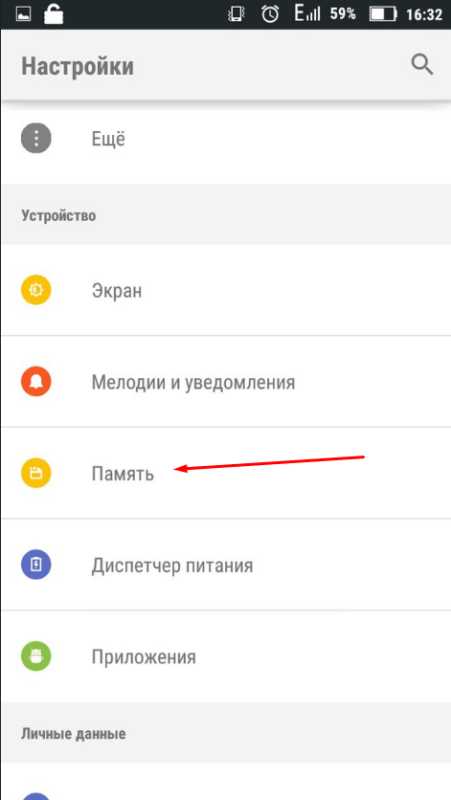 Переходим в раздел «Память»
Переходим в раздел «Память» - Нажмите на кнопку «Кэш».
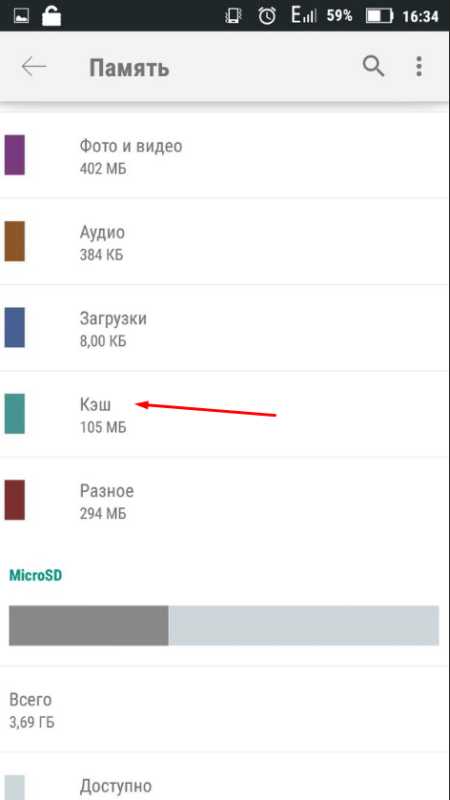 Нажимаем на кнопку «Кэш»
Нажимаем на кнопку «Кэш» - Подтвердите удаление данных.
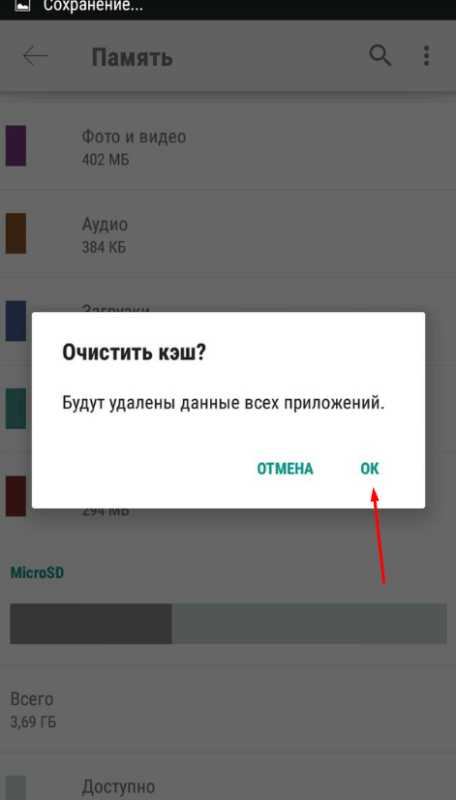 Подтверждаем удаление кэша
Подтверждаем удаление кэша - Теперь перейдите в раздел «Разное».
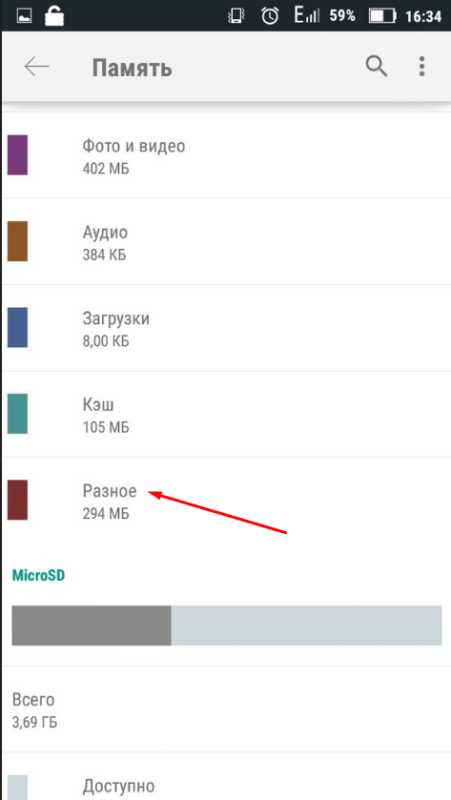 Заходим в раздел «Разное»
Заходим в раздел «Разное» - Отметьте галочкой те приложения, файлы которых вы не боитесь потерять. То есть, если вы удалите .vkontakte, то потеряете всю сохраненную музыку и картинки, аналогичное произойдет с остальными приложениями, файлы которых вы сотрете.
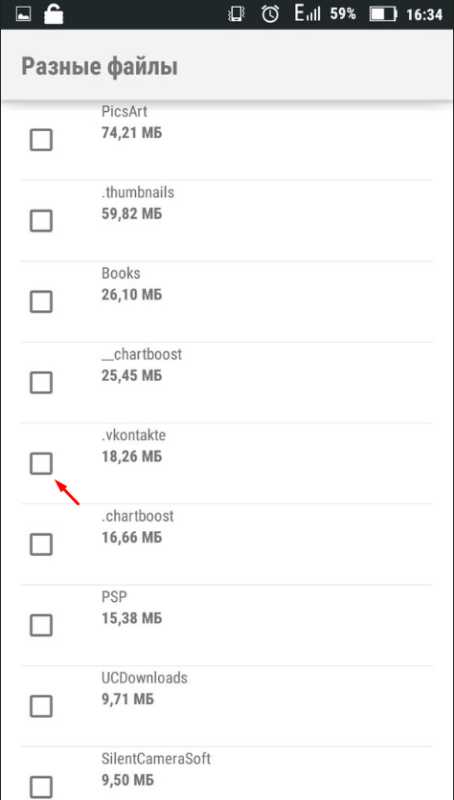 Отмечаем приложения, файлы которых не жалко удалить
Отмечаем приложения, файлы которых не жалко удалить - Нажмите на иконку помойного бака в правом верхнем углу экрана.
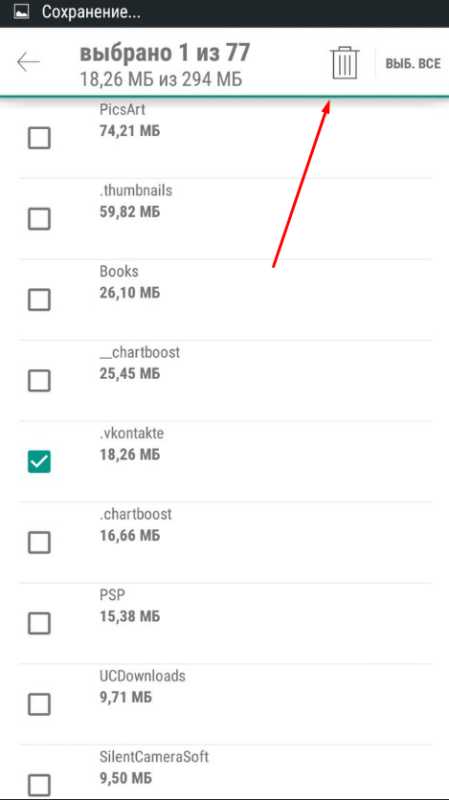 Нажимаем на иконку помойного бака для удаления данных
Нажимаем на иконку помойного бака для удаления данных
Видеоурок: оставляем нужное, удаляем лишнее — как правильно почистить память в Андроид
Чтобы очистить ОЗУ и ПЗУ, выполните следующие действия:
- Зажмите кнопку «Меню» на вашем устройстве.
 Удерживаем кнопку «Меню», чтобы открыть список запущенных приложений
Удерживаем кнопку «Меню», чтобы открыть список запущенных приложений - В появившемся окне нажмите кнопку со значком метлы.
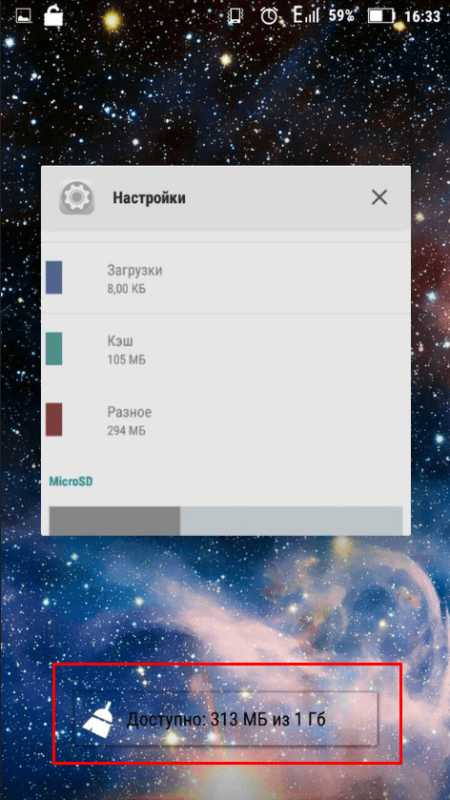 Нажимаем на значок метлы, чтобы закрыть все приложения сразу
Нажимаем на значок метлы, чтобы закрыть все приложения сразу - Откройте настройки телефона.
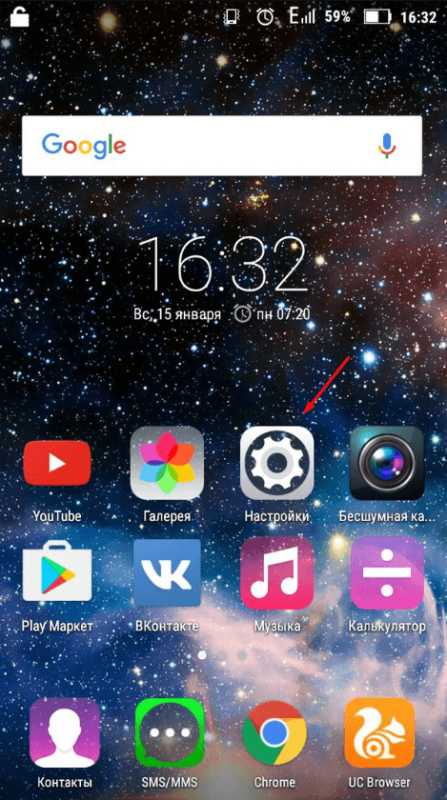 Открываем настройки телефона
Открываем настройки телефона - Зайдите в раздел «Приложения».
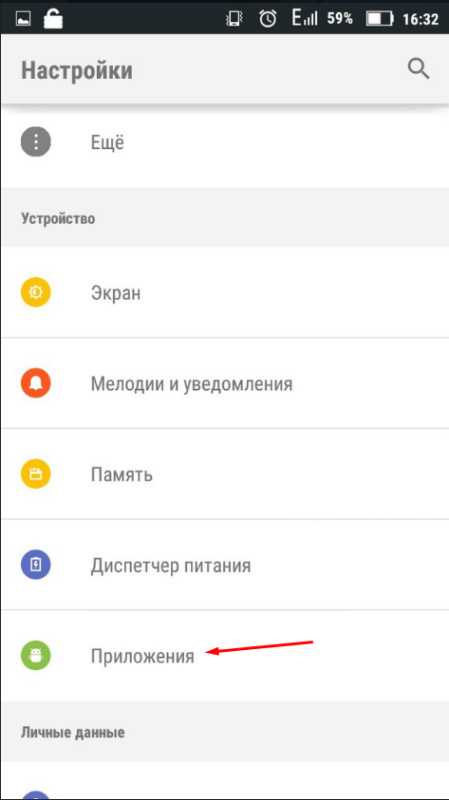 Заходим в раздел «Приложения»
Заходим в раздел «Приложения» - Перейдите в подраздел «Работающие».
 Переходим в раздел «Работающие»
Переходим в раздел «Работающие» - Нажмите на приложение, которое можно остановить без потери работоспособности устройства. Например, выберите «Вконтакте», «Инстаграм», браузер и подобные им приложения.
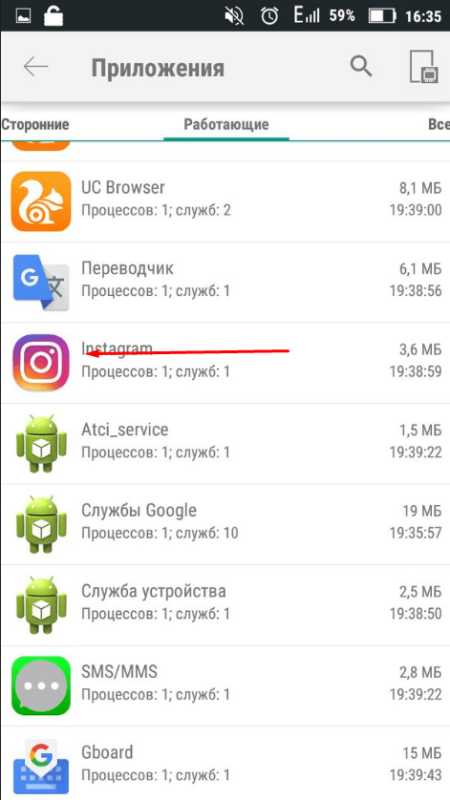 Выбираем приложения, которые можно остановить
Выбираем приложения, которые можно остановить - Нажмите кнопку «Остановить».
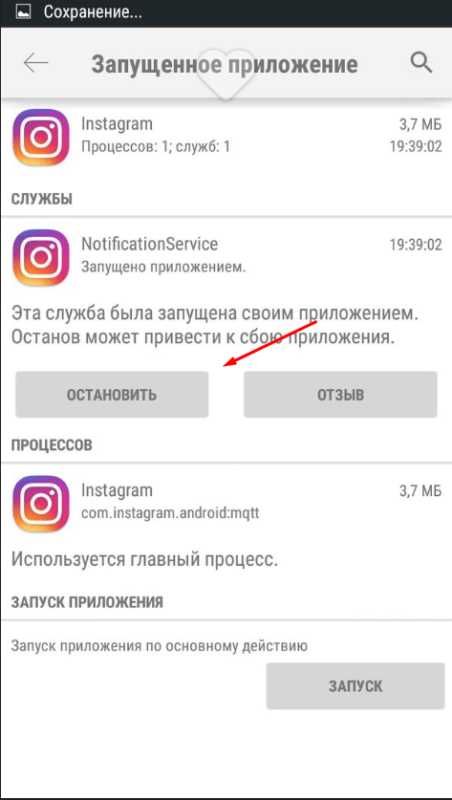 Нажимаем кнопку «Остановить»
Нажимаем кнопку «Остановить» - Выполните все то же самое для всех ненужных приложений.
- Перейдите к списку кэшируемых приложений, нажав на соответствующую иконку в правом верхнем углы экрана.
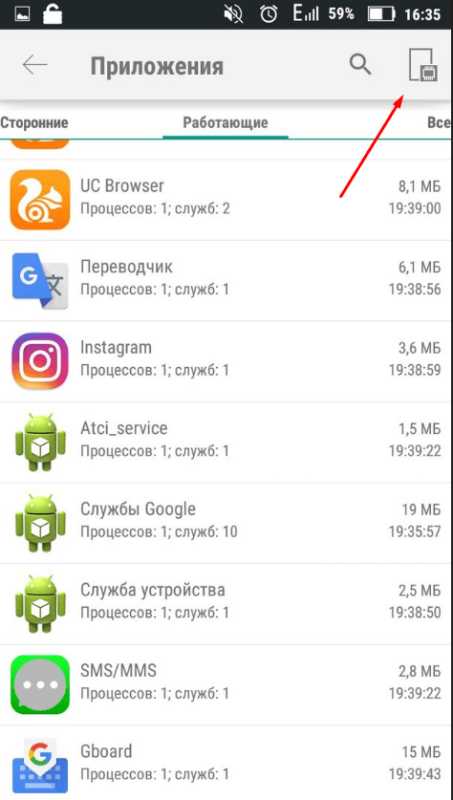 Нажимаем на специальную иконку, чтобы перейти к списку кэшируемых приложений
Нажимаем на специальную иконку, чтобы перейти к списку кэшируемых приложений - Остановите все ненужные приложения.
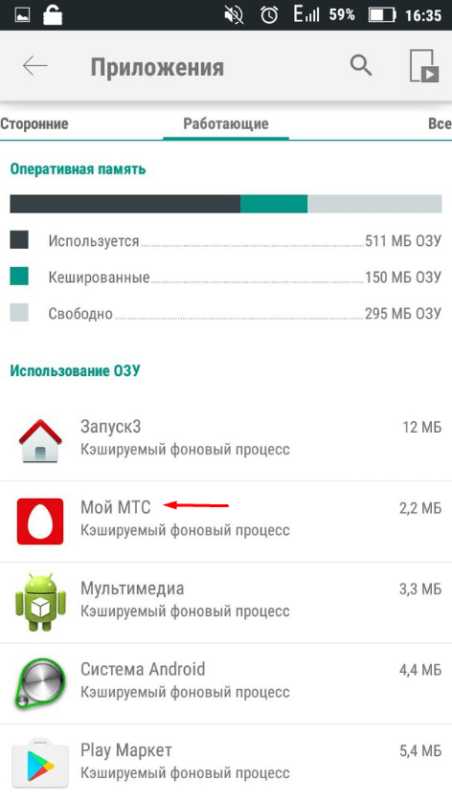 Останавливаем ненужные приложения
Останавливаем ненужные приложения
Видеоурок: очистка оперативной памяти на устройстке Android
Освобождаем место в хранилище вручную
Этот способ подразумевает перенос файлов и программ из внутренней памяти во внешнюю, так как обычно встроенная память телефона заметно меньше той, которую можно установить дополнительно по средствам SD-карты. Перекинуть на внешнюю память можно картинки, видео, электронные книги и файлы, не участвующие в поддержании работоспособности телефона. В общем, переносите все, что не относиться к операционной системе.
- Откройте проводник. Это приложение, которое содержит в себе все папки и файлы, находящиеся на устройстве.
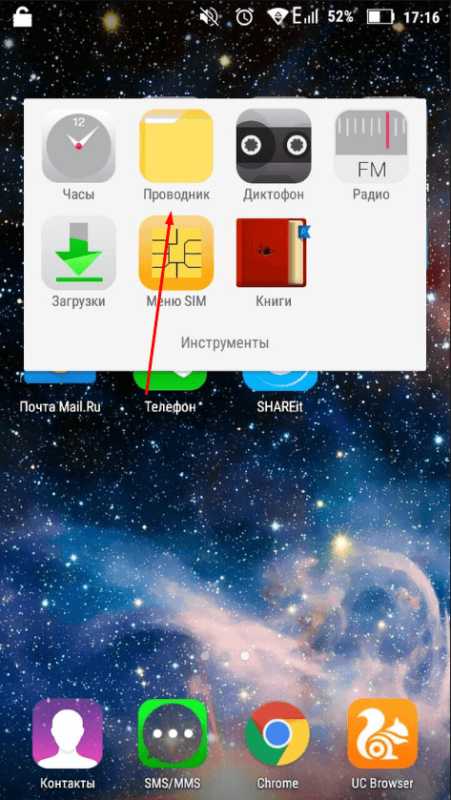 Открываем проводник
Открываем проводник - Перейдите во внутреннюю память.
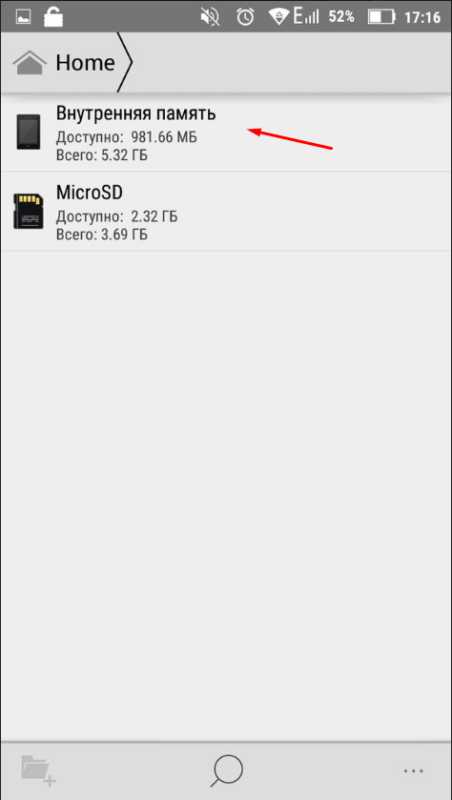 Переходим во внутреннюю память
Переходим во внутреннюю память - Удерживайте пару секунд палец на файле, который хотите перенести.
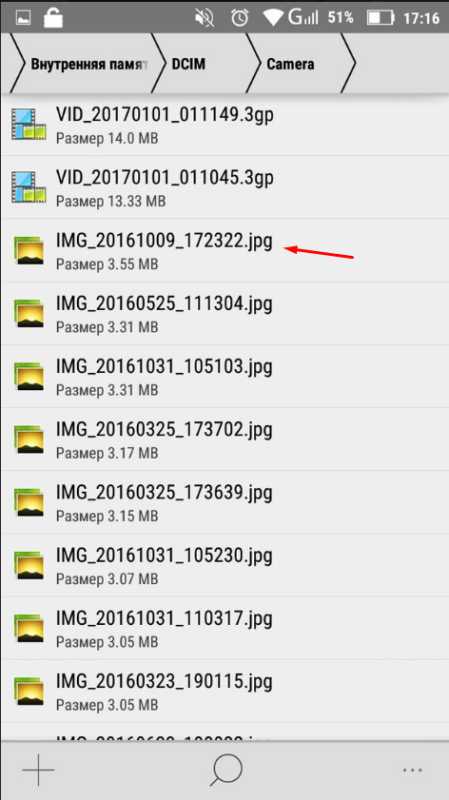 Выберите файл для переноса
Выберите файл для переноса - Нажмите на значок ножниц, чтобы вырезать его.
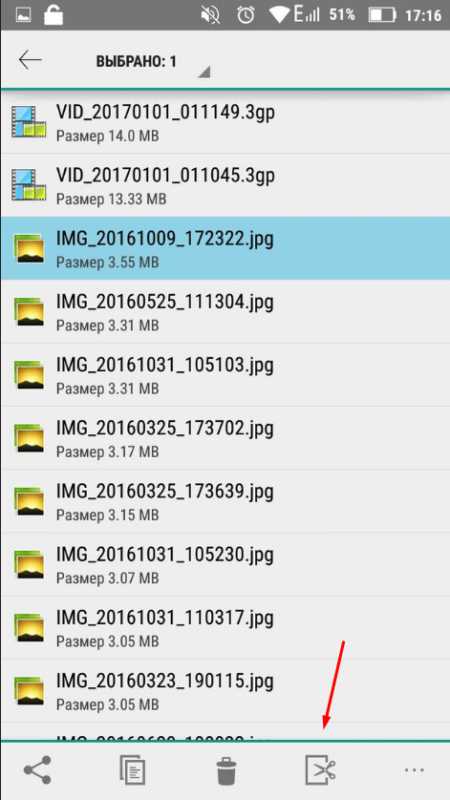 Нажмите на иконку в виде ножниц, чтобы вырезать файл
Нажмите на иконку в виде ножниц, чтобы вырезать файл - Перейдите в раздел MicroSD.
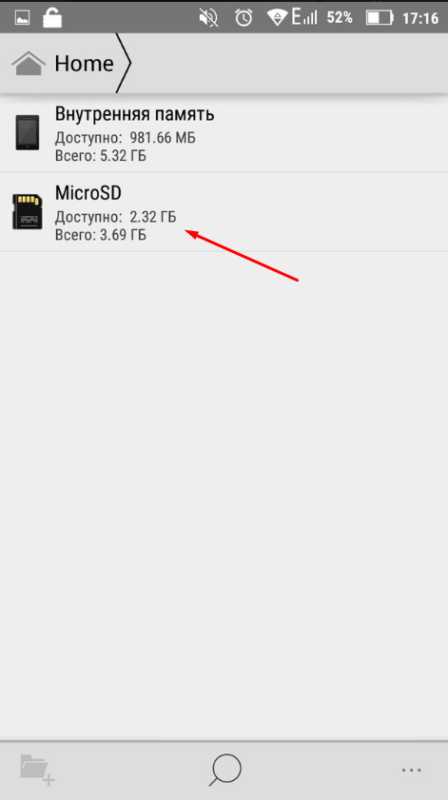 Переходим в раздел MicroSD
Переходим в раздел MicroSD - Нажмите на значок планшета для бумаги, чтобы вставить файл.
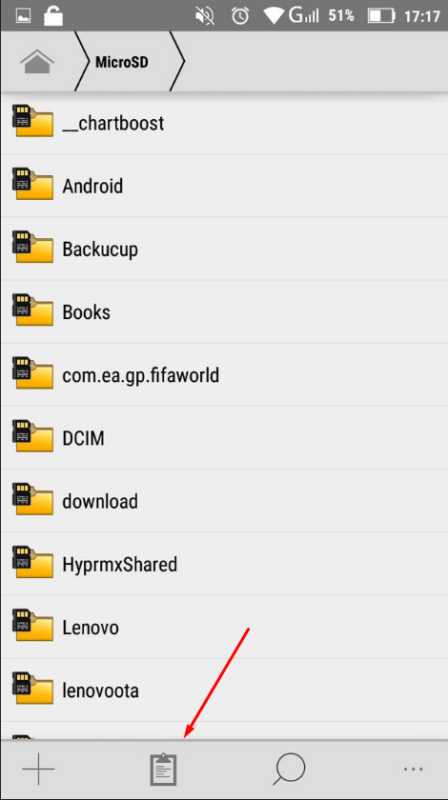 Вставляем вырезанный файл кнопкой «Вставить»
Вставляем вырезанный файл кнопкой «Вставить» - Проделайте то же самое со всеми файлами.
Также на внешнюю память можно перенести часть приложения, выполнив следующие шаги:
- Откройте настройки устройства.
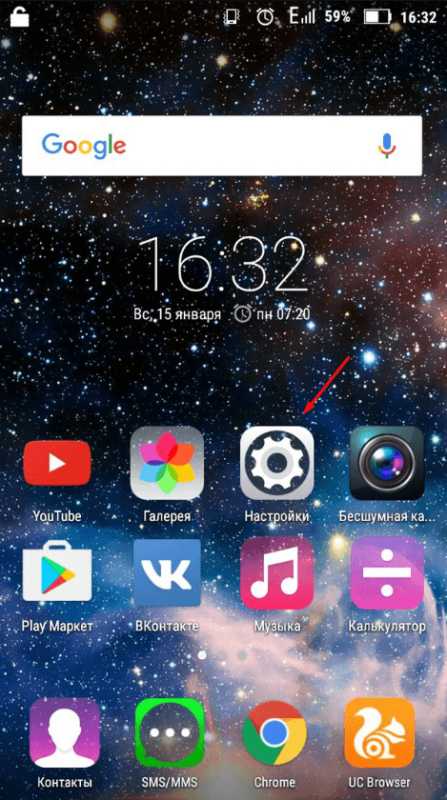 Открываем настройки телефона
Открываем настройки телефона - Перейдите в раздел «Память».
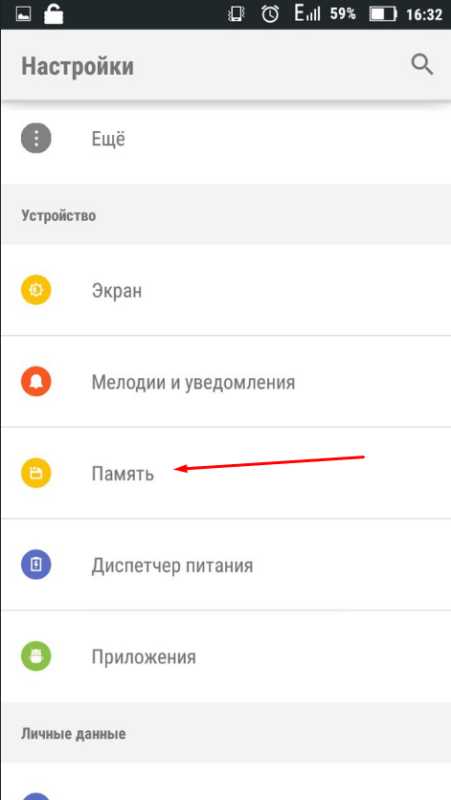 Переходим в раздел «Память»
Переходим в раздел «Память» - Поставьте галочку напротив надписи MicroSD.
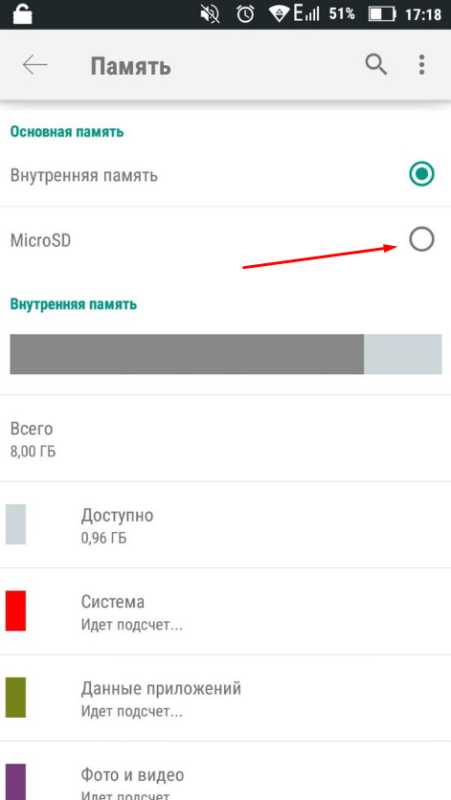 Ставим галочку напротив MIcroSD
Ставим галочку напротив MIcroSD - Перезагрузите телефон. С этого момента все приложения, не входящие в список встроенных, перенесутся на внешнюю память. Но будьте осторожны, если вы вынете или сломаете внешний накопитель, то приложения перестанут запускаться.
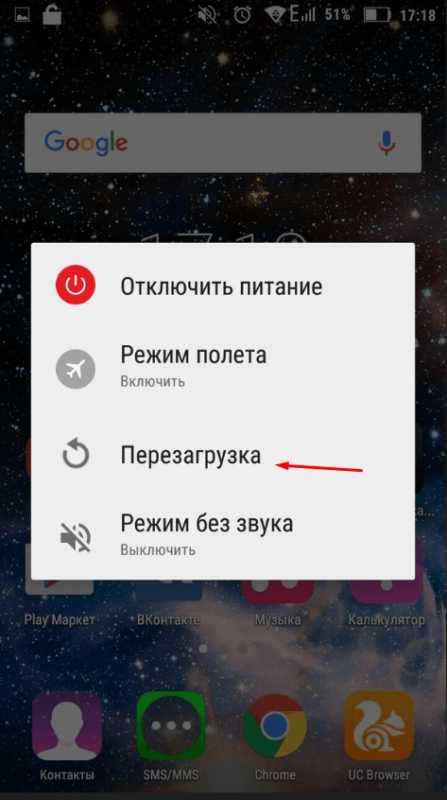 Перезагружаем устройство
Перезагружаем устройство
С помощью компьютера
Не стоит забывать о том, что можно использовать компьютер в роли внешнего накопителя. Чтобы перенести файлы с телефона на ПК, выполните следующие шаги:
- Подключите телефон к компьютеру через USB-кабель. Соединяем телефон и компьютер с помощью USB-кабеля
- Дождитесь, пока установятся все драйвера.
- На компьютере откройте проводник и перейдите к содержимому телефона.
 Переходим к содержимому телефона
Переходим к содержимому телефона - Вырезайте и переносите все файлы, которые не задействованы в поддержании работоспособности устройства, то есть те, которые закачивали лично вы, а не создатели телефона.
Расширяем возможности гаджета, используя облачные технологии
В последние годы активно развивается такая отрасль интернета, как облачные технологии, позволяющие закачать через интернет-файл в «облако». Это происходит так:
- Вы открываете одну из программ, предназначенных для облачного хранения. Например, приложение Яндекс.Диск, которое можно скачать в Google Play — https://play.google.com/store/apps/details?id=ru.yandex.disk&hl=ru.
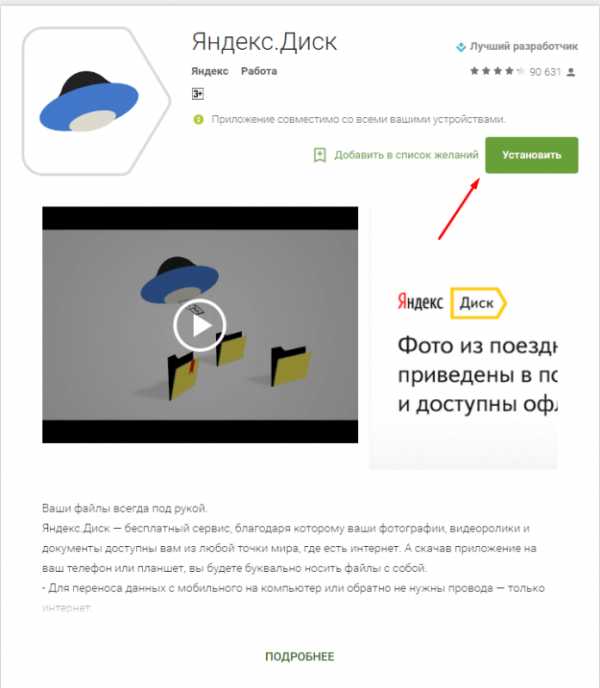 Устанавливаем приложение Яндекс.Диск
Устанавливаем приложение Яндекс.Диск - Нажимаете на кнопку «Загрузит файл» и выбираете нужный.
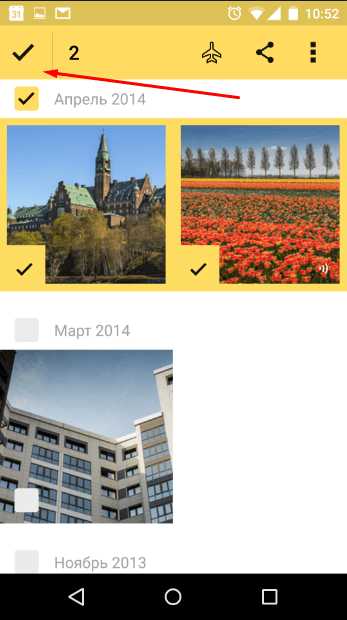 Загружаем нужные файлы на облачные сервера Яндекса
Загружаем нужные файлы на облачные сервера Яндекса - Готово, теперь можете удалить файл с телефона, он останется на Яндекс Диске до тех пор, пока вы его оттуда не скачаете или удалите. Но будьте внимательны, тщательно читайте условия хранения файла на облачных серверах, так как некоторые компании устанавливают ограничения на размеры файла и сроки хранения, после истечения которых, он будет автоматически стерт.
Работаем со сторонними программи
В Play Market запросто можно найти много бесплатных программ, помогающих в пару кликов выполнить очистку телефона. Сейчас мы рассмотрим самые популярные и практичные из них:
Clean Master освободит хранилище от ненужной информации
Наверно одно из самых известных приложений, и не только в своей категории, так как имеет более 5 000 000 установок. Clean Master предлагает полную очистку устройства от временных файлов, кэша, поврежденных и пустых папок, истории браузера и прочего мусора. Также в его возможности входит автоматическое закрытие ненужных приложений и встроенный антивирус. Приложение обладает приятный и удобным интерфейсом, позволяющим выполнить очистку устройства всего в два нажатия кнопок «Анализ» и «Очистить». Ссылка на установку из Play Market —
https://play.google.com/store/apps/details?id=com.cleanmaster.mguard&hl=ru.
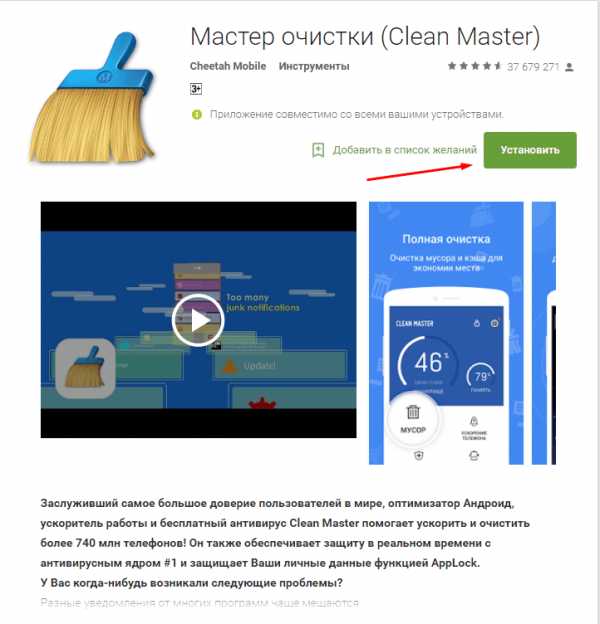 Устанавливаем приложение Clean Master
Устанавливаем приложение Clean Master Мониторинг системы в Android Assistant
Также заслуженно находящаяся в топ Play Market программа (https://play.google.com/store/apps/details?id=com.advancedprocessmanager&hl=ru), имеющая очень широкий список возможностей:
- Постоянный мониторинг системы, предоставляющий пользователю сведения о загруженности системы, состоянии памяти, температуре батареи и прочих полезных вещах.
- Менеджер процессов, позволяющий управлять запущенными приложениями в пару касаний экрана.
- Возможность просмотреть список автозапускающихся при включении устройства приложений и отключить их.
- Функция App 2 SD позволит быстро переместить установленные приложения с внутренней на внешнюю память.
- И, главное, приложение позволит очистить память телефона от ненужных файлов нажатием одной кнопки.
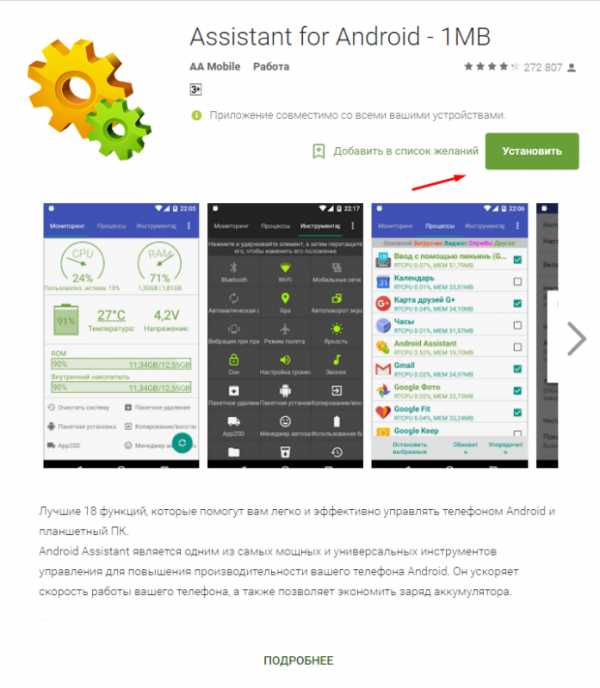 Устанавливаем приложение Android Assistant
Устанавливаем приложение Android Assistant
Total Commander поможет структурировать папки и файлы
Это приложение предназначено для упорядочения всех файлов, находящихся на устройстве. Total Commander позволит упаковать и распаковать папки с их содержимым форматы rar и zip. Также в его возможности входит редактирование и перенос содержимого телефона с места на место или на другое устройство. Ссылка на установку с Play Market —
https://play.google.com/store/apps/details?id=com.ghisler.android.TotalCommander&hl=ru.
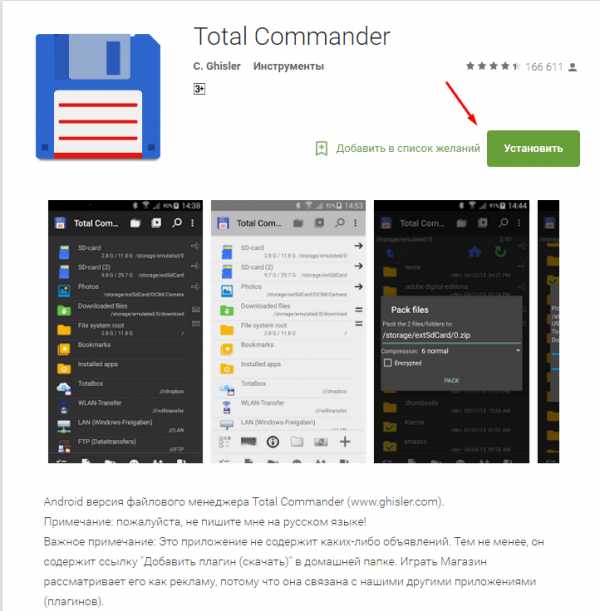 Устанавливаем приложение Total Commander
Устанавливаем приложение Total Commander Как увеличить внутреннюю память на Android
Если очистка памяти не решила ваших проблем, то пора задуматься об апгрейде вашего устройства.
Во-первых, приобретите SD-карту. На данный момент их стоимость зависит от объема памяти. То есть карта на 8 ГБ будет стоить в два раза больше карты на 4 ГБ. Постарайтесь приобрести карту с объемом памяти больше, чем вам нужно на данный момент, так как в будущем вы сможете переставить ее в новый телефон, и вам не придется покупать новую.
Во-вторых, установите из Play Market приложение FolderMount (https://play.google.com/store/apps/details?id=com.devasque.fmount&hl=ru) и приложение 360root, которое выдаст вашему устройству root-права (скачать его можно с официального сайта разработчика http://360root.ru).
- Запускаем приложение 360root и нажимаем на кнопку посреди экрана. Готово, права суперпользователя получены.
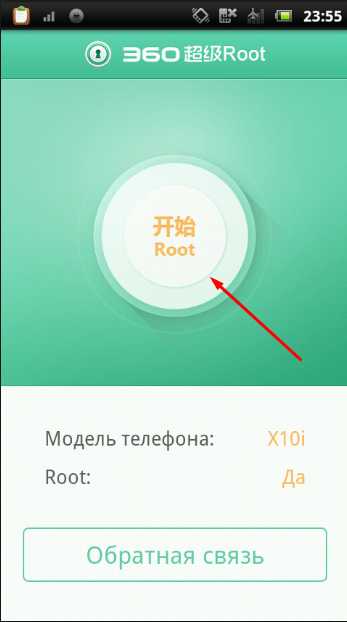 Нажимаем кнопку, чтобы выдать телефону root-права
Нажимаем кнопку, чтобы выдать телефону root-права - Открываем приложение. Оно предназначено для увеличения внутренней памяти устройства за счет совмещения находящихся там попок с SD-картой. То есть, приложения можно будет полностью перенести на внешний накопитель с телефона, соответственно освободив встроенную память.
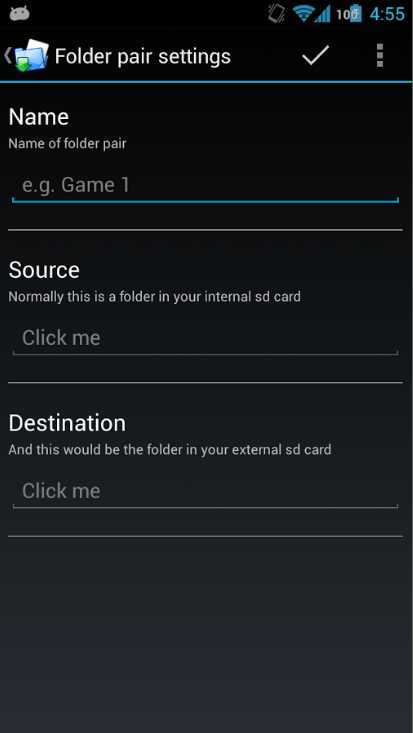 Открываем приложение
Открываем приложение - Начинаем вручную совмещать папки. Подробнее о том, как это правильно сделать, рассказывается в видеоуроке.
Видео: совмещение папок
В-третьих, разберемся, как увеличить оперативную память устройства. Сделать это можно с помощью специальных программ, создающих файл подкачки. Например, Ram Manager.
Режимы работы Ram Manager:
- Balance — максимальная оптимизация оперативной памяти.
- Balance (with more free memory) – максимальная оптимизация оперативной памяти для устройств с ее объемом до 512 МБ.
- Balance (with more multitasking) – максимальная оптимизация оперативной памяти для устройств с ее объемом более 512 МБ.
- Hard Gaming — режим для тех, кто любит запустить на своем устройстве серьезные игры, требующие много ресурсов.
- Hard Multitasking — этот режим позволит оптимизировать работу устройства во время запуска нескольких программ одновременно.
- Default (Samsung)– этот режим активирован в устройствах от компании Samsung по умолчанию, но теперь его можно использовать на телефонах других компаний.
- Default (Nexus S)– режим для телефонов и планшетов от компании Google.
- Default settings of your phone — это функция сбрасывает настройки ОЗУ до уровня «по умолчанию».
Как не засорять телефон и экономить системные ресурсы
Чтобы избежать проблем со свободной памятью устройства в будущем, стоит придерживаться простых правил:
- Скачивайте только то, что вам действительно нужно. Не покупайтесь на громкие названия и обещания программ, которые обещают ускорить работу вашего устройства в несколько раз. Они лишь засорят память, что приведет к печальным последствиям.
- Возьмите за правило раз в пару недель перекидывать фотографии и видео с телефона на компьютер или флешку. Это значительно разгрузит память, и она не закончится в самый неподходящий момент.
- Регулярно пользуйтесь программами, занимающимися очисткой памяти. Например, Clean Master. Они очистят кэш и остальной мусор, скопившийся на вашем устройстве.
- Приобретите SD-карту, которая сильно увеличит объем доступной памяти.
От свободного места напрямую зависит работоспособность устройства. Если память засорена, то вам не избежать зависаний и снижения уровня производительности телефона. Помните, что любое компьютерное устройство требует постоянного ухода и защиты от вирусов. Только в том случае, если вы будете бережны и аккуратны со своим гаджетом, он прослужит вам долго и качественно, постоянно удовлетворяя ваши потребности.
- Автор: Денис Долгополов
- Распечатать
skesov.ru










